
المحتوى
مقياس Likert هو تصنيف سيكومتري يستخدم في الاستبيانات واستبيانات التقرير الذاتي. يتيح ذلك للمشاركين تحديد مدى موافقتهم على بيان معين على مقياس رقمي ، مثل واحد إلى سبعة أو واحد إلى خمسة. كل واحد من هذه الأرقام هو "عنصر Likert" ويتم تصنيفه عمومًا على أنه "أوافق تمامًا" على "لا أوافق بشدة" مع العديد من فترات الاتفاق بينهما. يعد إعداد ملف Likert في SPSS بسيطًا جدًا وطريقة جيدة للتعرف على كيفية التنقل في التاريخ وطرق العرض المتغيرة في البرنامج.
الاتجاهات
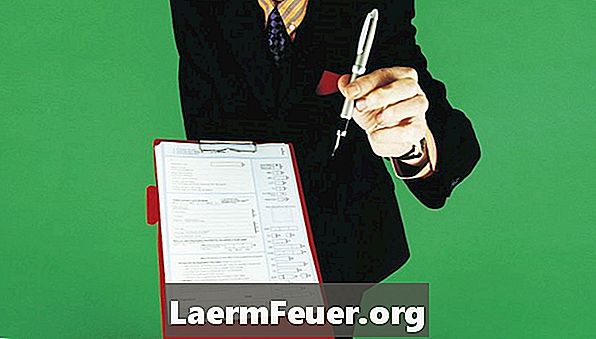
-
قم بتحميل SPSS وحدد "أدخل معلوماتك" في الوقت الذي يسأل فيه البرنامج ما تريد القيام به. هذا يفتح شبكة فارغة. انتظر للتعرف على كيفية تنظيم SPSS للمعلومات - تمثل جميع الصفوف الأفقية معلومات من مشارك واحد ، ويظهر العمودي المعلومات الموجودة في متغير.
-
انقر فوق علامة التبويب "متغير" في الركن الأيسر السفلي من الشاشة. هذا هو "العرض المتغير" ، حيث يمكنك تحديد متغيرات تحليلك. في طريقة العرض هذه ، يمثل كل صف متغيرًا ، ولكل عمود خاصية مختلفة لهذا المتغير.
-
املأ تفاصيل أحد أسئلتك بنمط Likert.في عمود "الاسم" ، أعط اسمًا قصيرًا وصفيًا ، والذي سيظهر في عرض "المعلومات". ضمن "أدخل" ، اختر خيار "رقمي" ، وتحت عنوان "اكتب" السؤال الكامل.
-
انقر على أيقونة القطع الناقص في خلية "القيمة". في المربع الذي يظهر ، أدخل "1" في مربع النص "Value" ، ثم ستظهر تسمية عنصر Likert في مربع "Value value" ، على سبيل المثال ، "لا أوافق بشدة" ، إذا كانت مرتبطة بالقيمة "1 "من الاستبيان الخاص بك. انقر فوق "إضافة" وكرر هذه العملية حتى تعطي علامات لكل عناصر Likert. ثم انقر فوق "موافق".
-
انقر فوق علامة التبويب "معلومات" في الركن السفلي من الشاشة للعودة إلى منطقة عرض المعلومات. تمت إضافة السؤال إلى قائمة المتغيرات في الأعلى. يمكنك الآن إضافة المعلومات التي قدمها كل مشارك للقضايا التي تم إنشاؤها ، مع وجود مشارك لكل صف خاص به.
نصائح
- إذا كان لدى المشاركين أرقام تعريف فردية ، فمن الممكن أيضًا إنشاء متغير بهذه الطريقة ، مع إعطاء المتغير اسمًا وتسمية. ليس من الضروري إعطاء قيم الهوية للمشاركين. انقر نقرًا مزدوجًا فوق اسم كل متغير في خيار عرض المعلومات ، حيث سينقلك هذا مباشرةً إلى طريقة عرض المتغير.